Ilægning af almindeligt papir/fotopapir
Du kan ilægge almindeligt papir eller fotopapir.
 Vigtigt
Vigtigt
- Det kan medføre papirstop, hvis du klipper almindeligt papir i mindre stykker, f.eks. 10 x 15 cm (4 x 6 tommer) eller 13 x 18 cm (5 x 7 tommer), til testudskrivning.
 Bemærk
Bemærk
-
Det anbefales at bruge originalt fotopapir fra Canon ved udskrivning af fotos.
Du finder oplysninger om originalt papir fra Canon i Medietyper, der kan bruges.
-
Du kan bruge almindeligt kopipapir.
Du kan se flere oplysninger om størrelse og vægt på det papir, der kan bruges til printeren, i Medietyper, der kan bruges.
-
Klargør papir.
Tilret papirets kanter. Glat papiret ud, hvis det er bøjet.
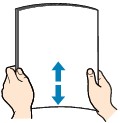
 Bemærk
Bemærk- Ret papirets kanter ind, før du lægger det i. Hvis papiret lægges i uden at rette kanterne ind, kan det medføre papirstop.
-
Hvis papiret er bøjet, skal du holde papiret i de bøjede hjørner over for hinanden og bøje det forsigtigt i den modsatte retning, indtil det er helt fladt.
Yderligere oplysninger om, hvordan du glatter krøllet papir, finder du i "Læg papiret i, efter at det er glattet ud." i Papiret er tilsmudset/Udskriftens overflade er ridset.
- Hvis du bruger Photo Paper Plus Semi-gloss SG-201, og papiret er bøjet, skal du ilægge et ark ad gangen, som det er. Hvis du ruller dette papir sammen for at glatte det ud, kan der opstå revner i papirets overflade, så udskriftskvaliteten forringes.
-
Læg papiret i.
-
Åbn papirstøtten, og træk den ud.
-
Åbn frontdækslet forsigtigt.
 Vigtigt
Vigtigt- Hvis diskholderstyret (A) er åbent, skal du lukke det.
-
Træk udbakken til papir ud.

-
Skub til papirstyrene (B) for at åbne dem, og læg papiret i midten af den bagerste bakke MED UDSKRIFTSSIDEN OPAD.
-
Skub til papirstyrene (B) for at justere dem i forhold til papirstakkens sider.
Skub ikke papirstyrene for hårdt. Ellers bliver papiret måske ikke fremført korrekt.
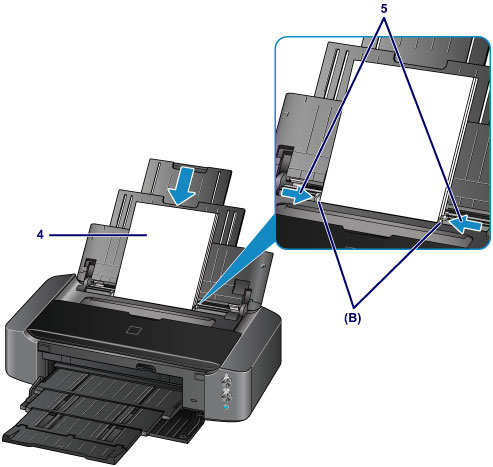
 Vigtigt
Vigtigt-
Ilæg altid papir i stående papir retning (C). Hvis papiret ilægges i liggende retning (D), kan det medføre papirstop.
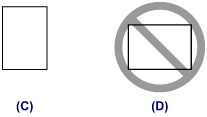
 Bemærk
Bemærk-
Læg ikke mere papir i end til mærket for maksimal kapacitet (E).
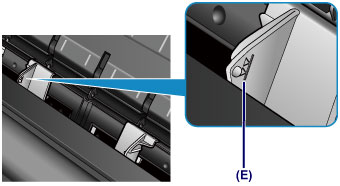
-
-
 Bemærk
Bemærk
- Vælg størrelse og type for det ilagte papir i printerdriverens skærmbillede for udskriftsindstillinger, efter du har ilagt papiret.

